
您是否正在寻找加强内容保护的方法?如果您的网站内容繁多,尤其是像摄影网站这样拥有大量原创图片的网站,这一点就非常重要。遗憾的是,无论有意还是无意,用户都很容易复制、保存和热链您的图片。
幸运的是,您可以在 WordPress 中禁用右键点击,防止访客未经许可使用您的图片。虽然意识到这一操作的后果很重要,但这也是保护网站内容不被盗用的快速而简单的方法。
在这篇文章中,我们将仔细分析为什么要考虑在 WordPress 中禁用右键点击。然后,我们将探讨三种禁用方法,并讨论其他一些保护内容的有用方法。
何时考虑禁用 WordPress 中的右键点击?
如果您的网站有大量原创内容(如图片),您可能需要禁用 WordPress 中的右键点击功能。因为只需点击一下就可以窃取在线内容,这样做可以防止内容被盗。
不仅如此,禁用右键还可以阻止图片被盗链。当用户盗用您的图片并将其显示在其他网站上,同时使用您的服务器资源时,就会出现这种情况。因此,盗链会侵犯您的版权,并对您的服务器造成不必要的压力。
然而,在 WordPress 中禁用右键并不是一个可以轻易做出的决定。例如,它会破坏用户体验(UX)。这对于读者从复制和保存食谱或 DIY 说明等内容中获益的网站尤为重要。
此外,禁用右键点击并不是完全安全的措施。事实上,访问者可以通过查看网站源代码或使用简单的 JavaScript 技巧来绕过阻止,重新打开右键点击。即使是初学者,也很容易截图图片或改写内容。
如何禁用WordPress网站右键点击
现在您已经知道禁用右键点击如何保护网站内容了,让我们来看看在 WordPress 中实现这一功能的三种方法。
方法 1:使用 WP Content Copy Protection & No Right Click 插件
使用 WP Content Copy Protection & No Right Click 插件,您可以在 WordPress 中禁用右键,并关闭 CTRL+C 等命令。由于该插件还可以禁用 Chrome 浏览器中的 CTRL+U,因此用户无法查看页面代码(这是另一种窃取内容的方式)。
你还可以禁用选择文本的功能,这样你就可以保护的不仅仅是你的图片。如果升级到该工具的高级版本,你还可以使用更多功能。例如,你可以使用 水印 和 jQuery 叠加保护。
要开始使用,您需要在 WordPress 中安装并激活插件:

WP Content Copy Protection and No Right Click
在网站上启动并运行后,前往 “设置 “>”WP Content Copy Protection“。你应该会看到 Copy Protection 出现在你的管理区。在 “Main Settings“下,您可以对主页、文章等启用保护:

WP Content Copy Protection 插件设置
准备就绪后,保存设置。然后,您可以在前端测试这些更改。例如,在尝试选择或复制图片时,您可能会看到一条警告信息:

WP 内容复制保护
您甚至可以在设置中自定义这条信息。导航到 Copy Protection > Main Settings,向下滚动到 “Selection disabled message“,写入您自己的警告。
方法 2:使用禁用右键单击的 WordPress 插件
使用 Disable Right Click For WordPress 插件,您可以阻止剪切、复制、粘贴、查看源文件、保存图像和检查元素等操作。此外,它还能提供全站保护,不过如果你只想保护网站上的特定页面,这可能并不理想。
首先,您需要在 WordPress 中安装并激活该工具:

Disable Right Click For WP
接下来,前往仪表板中的 “设置“,选择 “Disable Right Click for WP“。然后,勾选 “Show messages on Disable Events” 的 “Yes” 按钮,点击 “Save Settings“:

在 Disable Right Click For WP 中配置显示警告信息的设置
前端用户现在将看到一条警告信息,告知他们右键已被禁用。当访问者尝试选择、保存或复制图片时,该警告信息就会出现。
方法 3:不使用插件禁用右键点击
插件为缺乏技术技能的人提供了快速解决方案。但是,它们会降低网站的运行速度。幸运的是,你也可以通过编辑网站代码来禁用右键点击。
在仪表板中,转到外观 >主题文件编辑器。然后向下滚动,找到屏幕右侧的 footer.php 文件:

在 WordPress 中编辑主题文件
点击文件,找到 </body> 标记。然后,添加以下 JavaScript 代码即可:
<script type="text/javascript">
jQuery(document).ready(function () {
//Disable cut copy paste
jQuery('body').bind('cut copy paste', function (e) {
e.preventDefault();
});
//Disable mouse right click
jQuery("body").on("contextmenu",function(e){
return false;
});
});
</script>
文件现在应该是这样的:

用 JavaScript 代码禁用 WordPress 中的右键单击
然后点击 “更新文件” 保存更改。有了这段代码,用户就无法在网站页面上点击右键了。
保护内容的其他有用方法
在 WordPress 中选择禁用右键点击可以让用户更难窃取您的内容,但还有一些其他措施可以帮助您加强保护。
1. 添加明确的版权声明
通过在网站上添加版权声明,您可以告知访问者,您的内容是您的知识产权,未经许可不得使用。这样做很有帮助,因为并非所有用户都知道复制内容的后果,而且他们可能完全没有恶意:

网站版权声明
您的通知不必过于复杂。只需让访问者知道您允许和不允许使用哪些内容即可。
例如,您可以决定某些内容(如摘录和链接)可以被他人使用。不过,您可以明确指出,必须注明您或您网站的全部版权,并要求提供指向原始内容的链接。
我们建议将版权声明放在所有网页都能看到的地方,如页脚或侧边栏。如果有必要,您还可以依法采取行动。例如,您可以提交一份 DMCA 通知。
2. 使用知识共享许可协议
通过采用符合您要求的公认许可,您可以确定网站上允许和不允许的使用类型。我们仍然建议使用版权声明来保护你的内容。不过,您也可以从知识共享(Creative Commons)获取免费许可证,这样就更放心了。
3. 图片水印
您可以使用自己的徽标或网站名称在图片上添加水印,以阻止用户复制图片。此外,这还可以阻止访问者通过截图来绕过禁用的右键点击。由于水印无法在不破坏图片质量的情况下去除,因此这被认为是防止内容被盗的有效方法。
你可以使用图像水印等插件来解决这个问题。进入 “设置 “>”Watermark“,你可以选择水印出现的位置,设置水印的比例和透明度,并备份原始图片:

图像水印插件设置
该插件还包括基本的图像保护功能。这包括禁用 WordPress 中的右键和防止拖放。
使用水印的好处之一是,即使用户决定复制您的图片,您也可以从免费的品牌广告中获益。不过,需要注意的是,水印会让您的图片看起来不那么吸引人。
4. 禁用盗链
盗链是指用户从您的服务器加载图片。这种不道德的做法会占用你的带宽,因为其他网站会间接链接到你的网站。
如果您拥有 Cloudflare 这样的内容分发网络(CDN),您将获得免费的内置热链保护。或者,您也可以使用 All In One WP Security & Firewall 这样的插件:

All In One WP Security & Firewall
要手动禁用热链接,您需要找到网站的根目录。您可以登录您的主机账户,进入文件管理器。或者,你也可以使用 FileZilla 等文件传输协议 (FTP) 客户端。
然后,打开 .htaccess 文件,添加以下内容即可:
RewriteEngine on
RewriteCond %{HTTP_REFERER} !^$
RewriteCond %{HTTP_REFERER} !^http(s)?://(www.)?yourdomain.com [NC]
RewriteCond %{HTTP_REFERER} !^http(s)?://(www.)?google.com [NC]
RewriteCond %{HTTP_REFERER} !^http(s)?://(www.)?bing.com [NC]
RewriteCond %{HTTP_REFERER} !^http(s)?://(www.)?yahoo.com [NC]
RewriteRule .(jpg|jpeg|png|gif|svg)$ http://dropbox.com/hotlink-placeholder.jpg [NC,R,L]
准备就绪后,保存更改。如果改变主意,只需从文件中删除代码即可。
5. 安装剽窃保护程序
像 Copysentry 这样的剽窃保护程序可以扫描互联网上的被盗内容。您可以设置每日或每周扫描,该工具会查找复制您网页的网站。
您也可以使用搜索引擎手动搜索您的内容片段。只需选择一段文字并将其放在引号内即可。这种方法比较费时,不过如果你不想花钱购买工具,这也是一个不错的选择。
小结
不幸的是,内容盗窃非常普遍。即使是出于好意,用户也会在不知情的情况下盗用图片。不过,通过在 WordPress 中禁用右键点击,您可以保护您的内容,防止访客在未经许可的情况下使用这些内容。

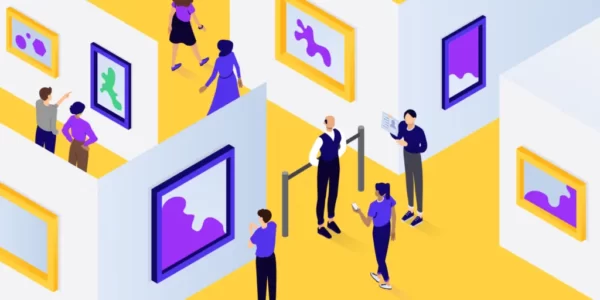




评论留言